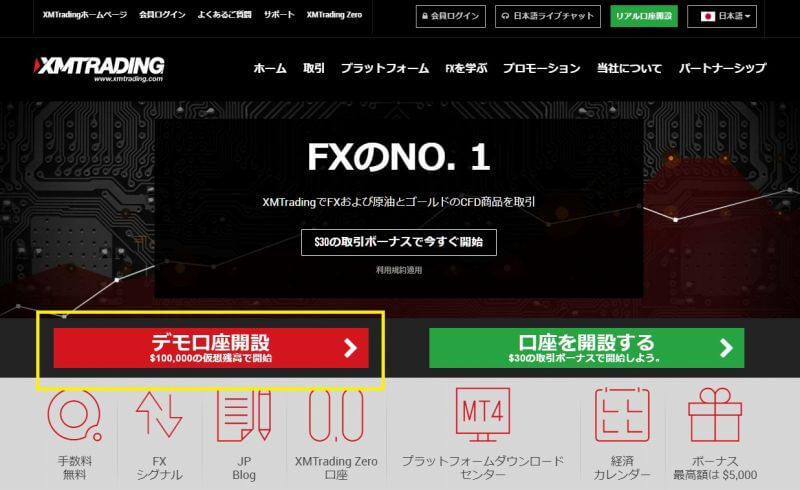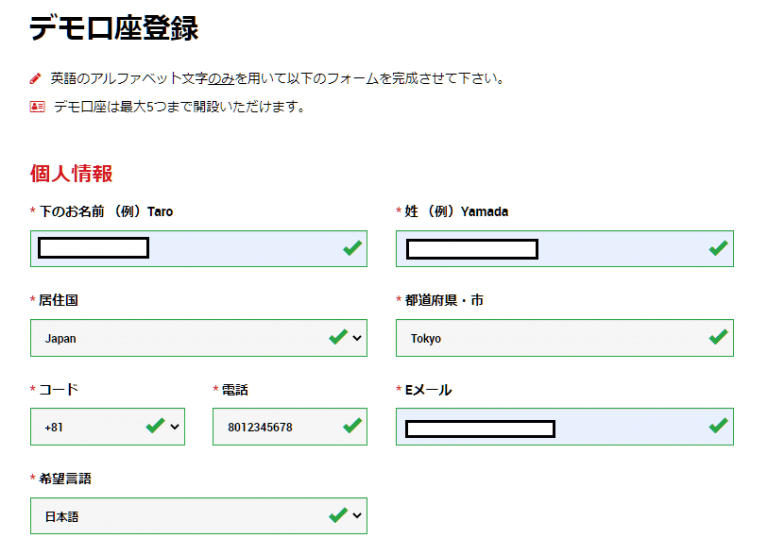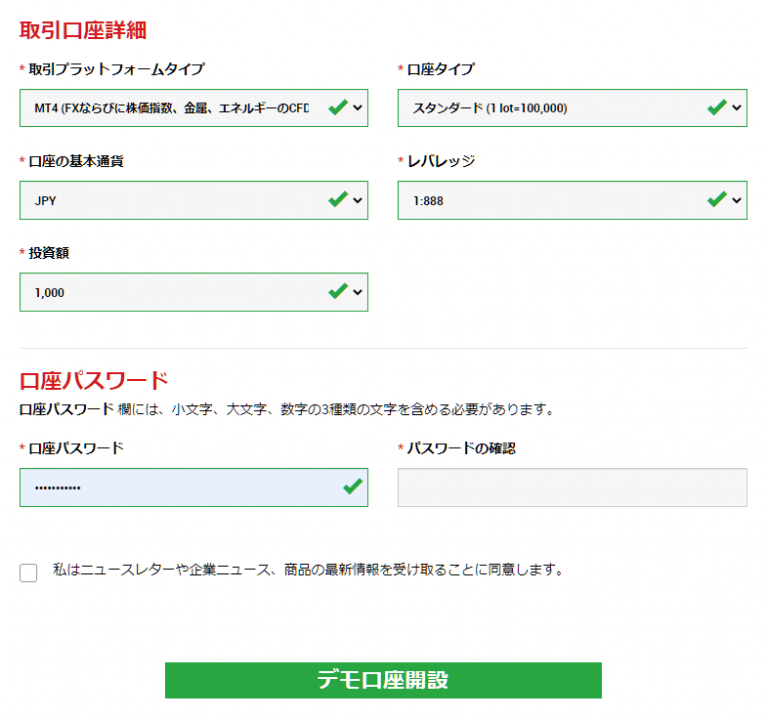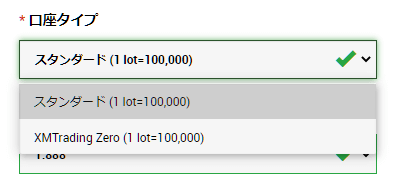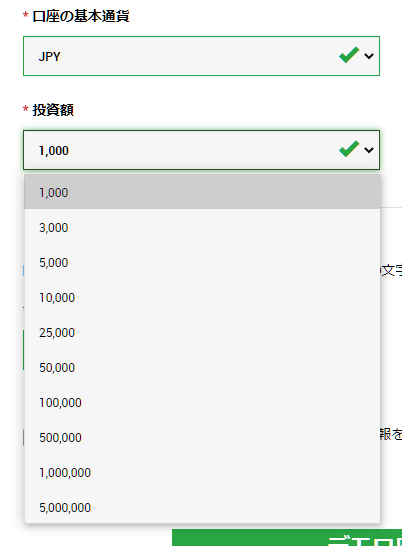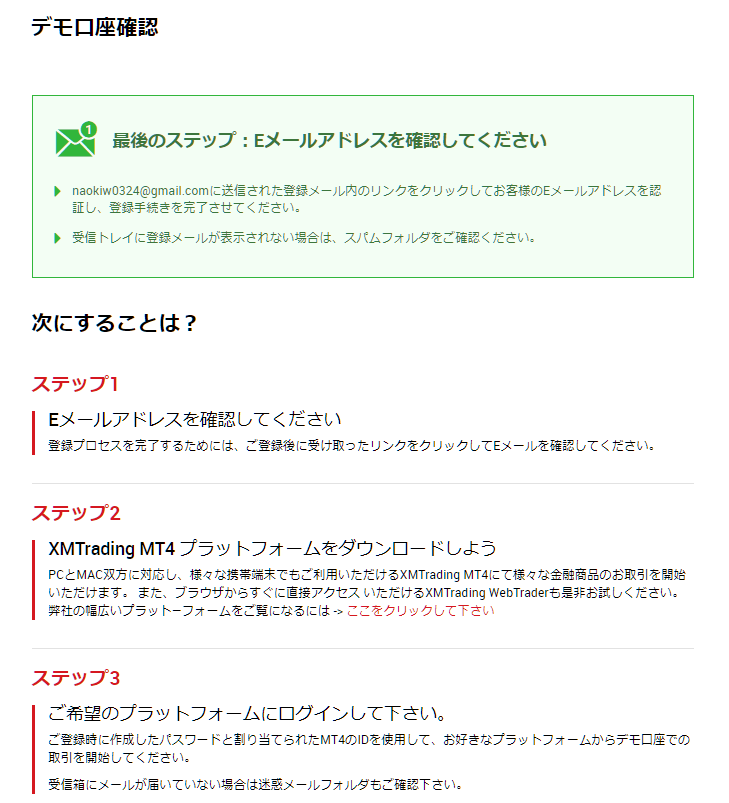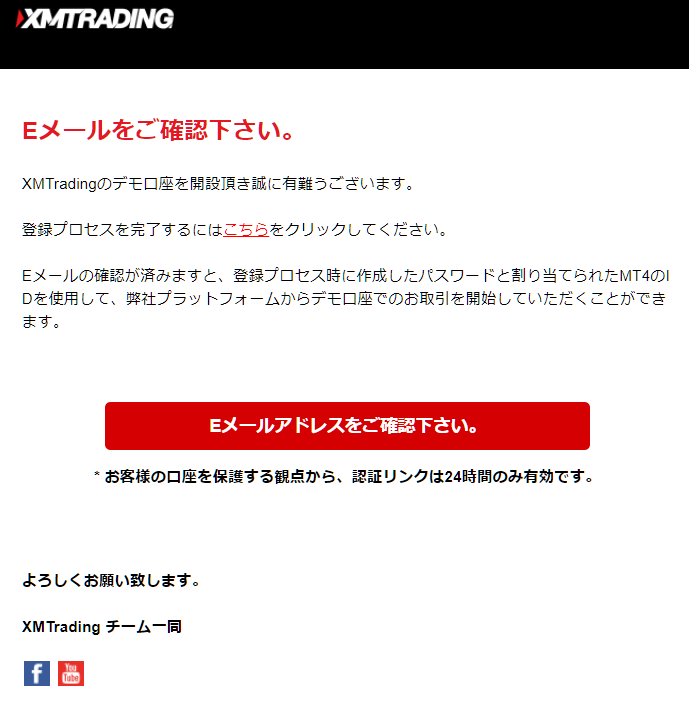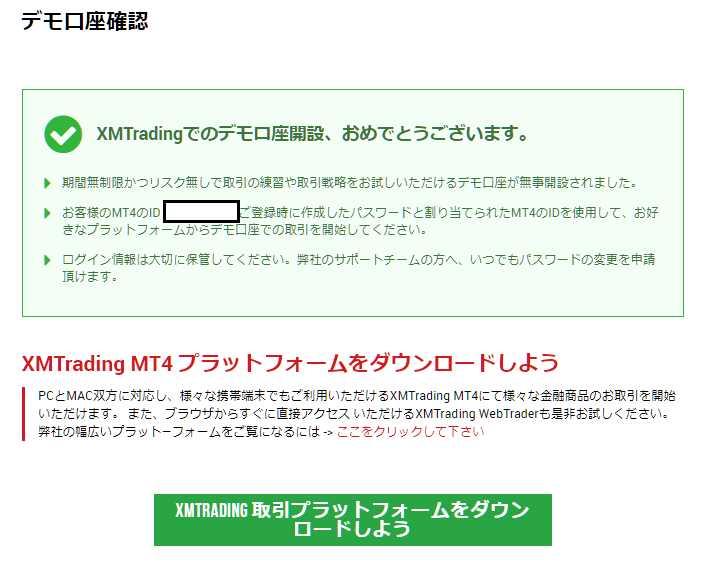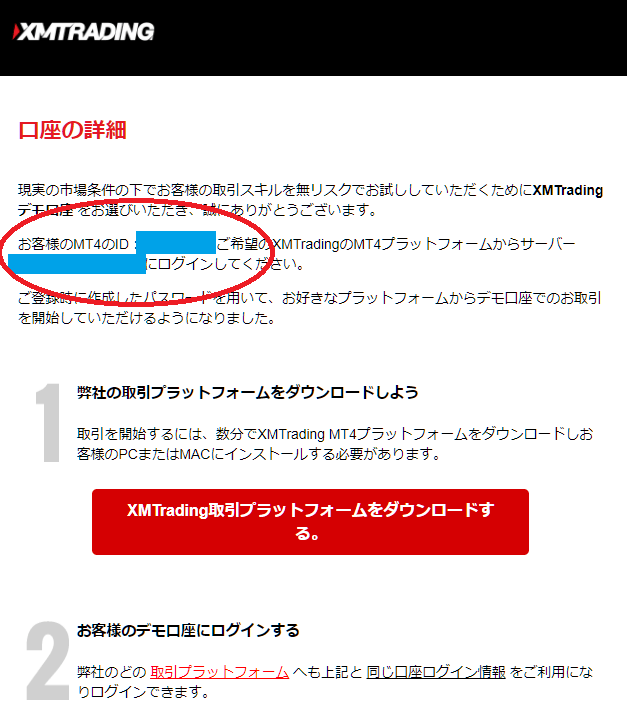XM(XMTrading)のデモ口座の開設方法について解説します。
デモ口座を開設することで、トレードの練習ができたり、実際にXMでのトレード環境を確かめることができます。
トレード環境に疑問がある方は、実際の口座を開設する前にデモ口座を試してみると良いです。
この記事でわかること
- XMのデモ口座の活用方法
- XMのデモ口座の特徴
- XMのデモ口座の注意点
- XMのデモ口座の開設方法
XMのデモ口座の特徴やメリット
XM(XMTrading)はデモ口座の提供を行っています。
デモ口座ではない、本当にトレードできる口座は一般的にリアル口座と呼ばれています。
デモ口座を開設すると、あらかじめ証拠金がセットされています。
入金する必要はありません。
開設するだけで、すぐにトレードしてみることができます。
- 登録が簡単、本人確認書類の提出は不要
- 証拠金が用意されており入金不要ですぐにトレード可能
- 本番とほぼ同環境でトレードが可能
- レートなどは本番と同じでリアルタイムに反映
- 提供されている通貨ペアやCFDなどの商品もリアル口座と同じ
- 誰でも無料で利用可能
- お金を失うリスクが無い
XMのデモ口座の利用目的は?
XM(エックスエム)のデモ口座は以下のような目的で使用できます。
- リアル口座開設前に、その業者でのトレードを確かめてみる
- FX初心者が、トレードの練習をする
- これまでトレードしていなかった通貨ペアや商品のトレードをしてみる
- EA(自動売買ツール)の検証をする
XMのトレード環境の確認
1点目のトレード環境の確認ですが、実際にその海外FX業者のデモ口座でトレードすることで、以下のような点を確認することができます。
- スプレッドなど、公式サイトの情報どおりか
- 時間帯や通貨ペアなどによってスプレッド変動などのクセが無いか
- 注文や決済がとおりやすいか、滑ったりしないか
各社のデモ環境はリアル口座と「ほぼ」同じ環境が提供されています。
おおよその使用感などはデモ口座で確かめることができます。
XM(エックスエム)でFX初心者がトレードの練習をする
デモ口座はリアル口座とほぼ同じ環境ですので、リアルなレート環境下でトレードを練習することができます。
初心者でなくとも、新たに学んだ手法を試してみるなどの実践の場として利用することもあります。
XMでこれまでトレードしていなかった商品のトレードをしてみる
普段トレードしていない通貨ペアやCFD商品のトレードを試してみることがあります。
リアル口座でやってもいいのですが、慣れない商品のトレードは最初はだいたい負けることが多いので、検証にはデモ口座を利用することをおすすめします。
XMでEA(自動売買ツール)を検証
MT4やMT5ではEA(自動売買ツール)を利用することができますが、本当の環境でのテスト(フォワードテスト)にデモ口座を利用することがあります。
有料のEAの中にはデモ口座では稼働しないものもありますので、限定的ではありますが、まだ使ったことのないEAをいきいなりリアル口座で試すのは超危険ですので、デモ口座で検証する必要があります。
プログラミングの知識がある方であれば、メタトレーダー上で動作するMQLいう専用の言語を使って自分でEAも開発することができます。
自分で作ったEAを検証する場合には、ほぼ100%デモ口座を利用することになります。
XMのデモ口座利用上の注意点
このようにデモ口座は誰でも無料で開設でき、気軽に利用ができるトレード環境ですが、利用には注意点があります。
- 厳密にはリアル口座と全く同じ環境ではない
- 出金できない
- 入金できない
- デモ口座をそのままリアル口座に変更することはできない
- 緊張感が出ない
厳密にはリアル口座と全く同じ環境ではない
XMのデモ口座はリアル口座と「ほぼ」同じ環境とは言いますが、厳密にはまったく同じ環境ではありません。
リアル口座の使用感を厳密に確かめたいのであれば、超少額でよいのでリアル口座を使ってみるのが最もおすすめです。
出金できない
当然ですが、XMのデモ口座で利益を出しても出金できません。
デモ口座開設時に最初から入っている証拠金も、もちろん出金できません。
入金できない
XMのデモ口座には入金できません。
トレードの検証中に証拠金残高がゼロになってしまった場合、入金して証拠金を増やすことはできませんので、その場合はもう一度デモ口座を開設することになります。
なお、業者によっては申請ベースでデモ口座の証拠金を増やしてくれるところもあります。
デモ口座をそのままリアル口座に変更することはできない
XMのデモ口座でのトレード環境が気に入ってそのままXMでトレードを継続したい場合、あらためてリアル口座を開設する必要があります。
その場合、口座番号やメタトレーダーの接続先サーバも変わりますので、注意してください。
緊張感が出ない
これが一番の注意点です。
デモ環境は自分のお金ではないので、いくらでも大胆なトレードができてしまいます。
普段絶対やらないような高ロットでのトレードをして大敗しても、何のショックもありません。
トレードの練習や手法の検証のつもりが、普段とまったく違うトレードをしてしまっては全く意味がありません。
トレードの練習や検証をされる方は、この部分をしっかりと肝に命じておいたほうがいいです。
でないと、同じトレードをしているつもりが、リアル口座では負けます。
XMのデモ口座の仕様
XM(エックスエム)ではデモ口座を5つまで作成できます。
作成できるのは、スタンダード口座とゼロ口座です。
マイクロ口座のデモ口座は作成できません。
ですが、マイクロ口座はトレードできるロット数が違うだけでほぼスタンダード口座と同じですので、問題はないと思います。
XMの口座タイプの詳細については別記事「XMの口座タイプを徹底比較」を参照してください。
XMのデモ口座開設手順
ここからはXMのデモ口座の開設方法について、手順を説明します。
XMのトップページからデモ口座開設
XM(エックスエム)のトップページから、デモ口座開設をクリックします。
個人情報の登録
個人情報を登録します。
本人確認書類の提出も必要ありませんし、偽名でも、電話番号を適当に入れても問題ないです。
ただ、この後メールアドレス認証が必要ですので、メールアドレスは正しく入力しましょう。
取引口座詳細
デモ口座の詳細を設定します。
取引プラットフォームはMT4、MT5いずれでも好きな方を選択できます。
口座タイプは、スタンダードかゼロ口座が選択できます
口座の基本通貨は、JPY、USD、EURから選択可能です。
いずれの通貨の場合でも、投資額を自由に設定可能です。
ここで設定した投資額が、証拠金としてセットされます。
レバレッジや口座パスワード(MT4、MT5にログインする際のパスワード)を設定し、デモ口座開設をクリックします。
デモ口座開設確認
これでデモ口座が開設されました。
利用にはメールアドレス認証が必要です。
メールアドレス認証
先程入力したメールアドレス宛てにメールが届いています。
メールを開き、メールアドレスの確認を行ってください。
デモ口座開設完了
これでXMのデモ口座の開設が完了しました。
先程のメールアドレス宛てに、MT4/MT5へのログインIDと接続先サーバ名が記載されたメールが届いているので、確認してください。
XMへのメタトレーダーのダウンロードとログイン
まだXMのMT4、MT5をインストールしていない方は、PC版のメタトレーダーについては「XMのMT4/MT5 インストールからログインまで」、スマホアプリ版であれば「MT4/MT5インストール手順(スマホアプリ編)」の記事を参考にし、メタトレーダーをインストールしてください。
インストール後、ログインID、パスワードと、接続用サーバ名を指定し、メタトレーダーにログインできます。
ログインしたら既に証拠金がセットされていますので、デモトレードを行うことができます。
http://basicbankbd.com/globalfx/installmobileapp/
XMのデモ口座開設方法まとめ
XMのデモ口座を上手に利用して、トレードに慣れたり、取引環境を検証してみてください。
しっかり確かめてから、リアル口座を開設することをおすすめします。

\誰でも無料で利用可!/
デモ口座開設はこちら!